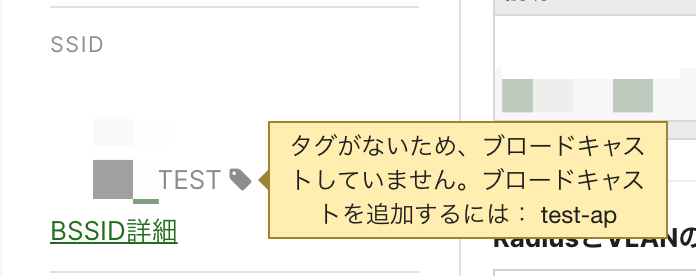利用シーンはそこまで多くはないと思いますが、Meraki APを利用している場合に、
「指定したAPからのみ特定のSSIDを吹かせたい。」
という場合に利用する設定です。
目次
タグの作成
タグを利用して制御するため、APにタグを付与します。
- Meraki管理コンソールへアクセスします。
- 「ワイヤレス」→【アクセスポイント】をクリックします。
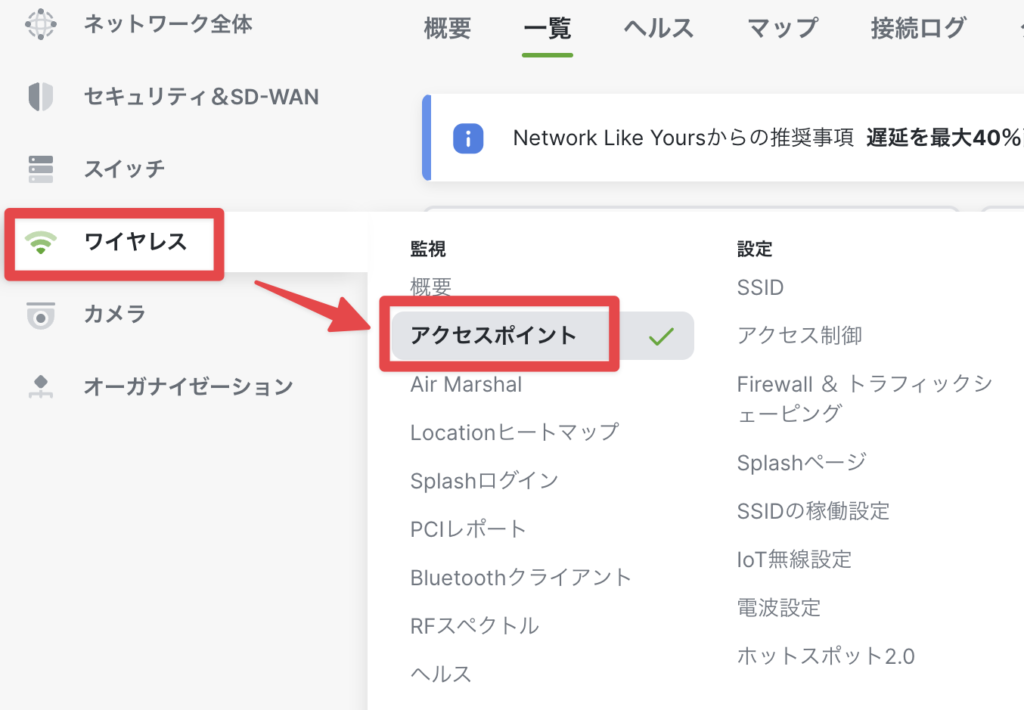
- タグを付与したいアクセスポイントをクリックします。
- 少し下にスクロールし、「タグ」横にある鉛筆マークをクリックします。
- 付与したいタグ名を入力し、【保存】をクリックします。
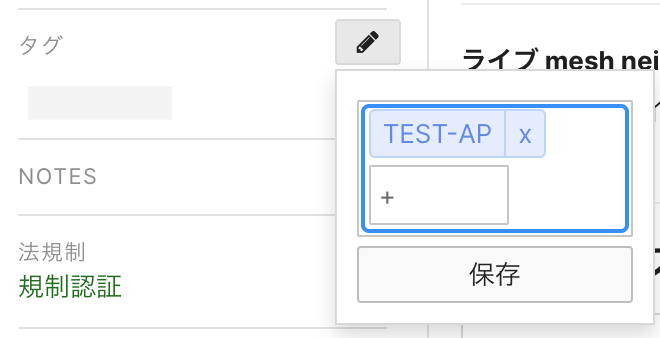
- これでAPに対してタグ付けが完了しました。
対象タグにのみ特定のSSIDを吹かせる設定
- 「ワイヤレス」→【SSIDの稼働設定】をクリックします。
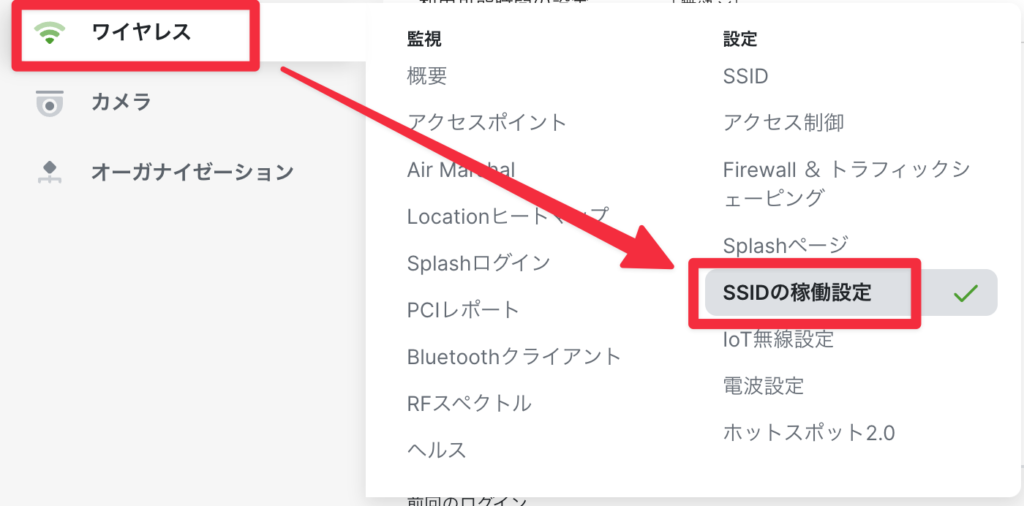
- 上部にあるプルダウンから対象のSSIDを選択します。
- 「AP毎の公開設定」から「次のタグを持つAPでのみ有効」をクリックします。
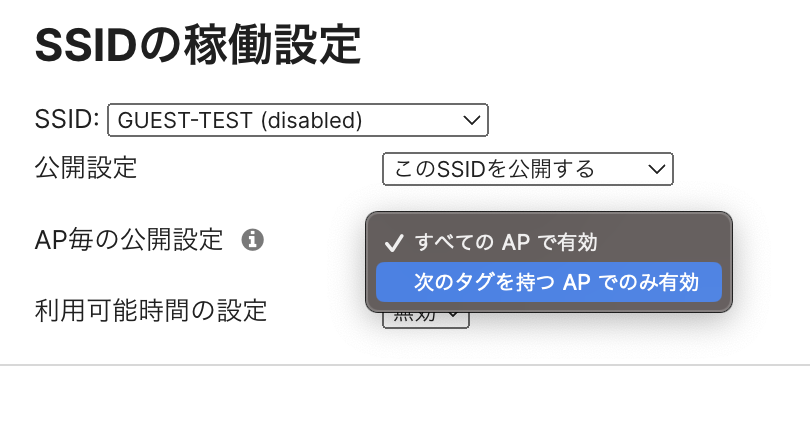
- 上記手順でタグ付けしたタグを選択し、【変更内容を保存】をクリックします。

- 以上で該当したAPからのみ、選択したSSIDが吹かれます。
タグを付与していないAPを確認すると、SSID欄で対象のSSIDがグレーアウトしているのが確認できます。
また、コメントのように、タグがないため〜 という形で表示されます。